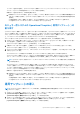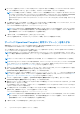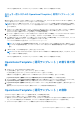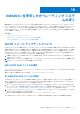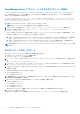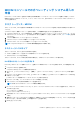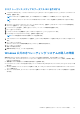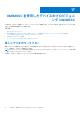Users Guide
Table Of Contents
- OpenManage Integration for Microsoft System Center Version 7.3 for Microsoft Endpoint Configuration Manager and System Center Virtual Machine Manager 統合ユーザーズ ガイド
- 目次
- はじめに: OMIMSSC
- OMIMSSC ライセンス
- OMIMSSC コンポーネント
- OMIMSSCのサポート マトリックス OMIMSSC
- 導入 OMIMSSC
- OMIMSSCでのMicrosoftコンソールの登録 OMIMSSC
- OMIMSSCとそのコンポーネントの管理
- OMIMSSCアプライアンスのバックアップおよび復元
- アンインストール OMIMSSC
- OMIMSSCのアップグレード
- 認定資格およびハイパーバイザーのプロフィールを管理する
- OMIMSSCコンソールでのデバイスの検出とサーバーの同期
- OMIMSSCからのデバイスの削除 OMIMSSC
- OMIMSSC のビュー
- Operational Template(運用テンプレート)の管理
- 事前定義されたOperational Template(運用テンプレート)
- 参照サーバの構成について
- 参照モジュラー型システムの構成について
- 参照サーバーからOperational Template(運用テンプレート)を作成する
- 参照モジュラー型システムからOperational Template(運用テンプレート)を作成する
- Operational Template(運用テンプレート)を使用してクラスターを作成する
- Operational Template(運用テンプレート)の表示
- Operational Template(運用テンプレート)の編集
- 運用テンプレートを使用して、複数サーバーにシステム固有値(プール値)を設定する
- サーバーにOperational Template(運用テンプレート)を割り当て、運用テンプレート コンプライアンスを実行する
- 運用テンプレートの導入
- Operational Template(運用テンプレート)の割り当て解除
- Operational Template(運用テンプレート)の削除
- OMIMSSCを使用したオペレーティング システムの導入
- OMIMSSCを使用したデバイスのプロビジョニング OMIMSSC
- ファームウェアのアップデート OMIMSSC
- OMIMSSCを使用したデバイスの管理 OMIMSSC
- Azure Stack HCIクラスターの導入
- トラブルシューティング
- 管理に必要なリソース: OMIMSSC
- MECM用OMIMSSCコンソール拡張機能を使用するためのアクセス権の検証
- SCVMM用OMIMSSCコンソール拡張機能を使用するためのPowerShell許可の検証
- インストールおよびアップグレードのシナリオ: OMIMSSC
- OMIMSSC 管理ポータルのシナリオ
- 検出、同期、インベントリーのシナリオ: OMIMSSC
- 一般的なシナリオ: OMIMSSC
- ファームウェア アップデートのシナリオ: OMIMSSC
- OMIMSSC でのオペレーティングシステム導入シナリオ
- OMIMSSC でのサーバプロファイルのシナリオ
- OMIMSSC での LC ログシナリオ
- 付録I:タイムゾーン属性値
- 付録II:プール値の入力
- Dell EMCサポート サイトからのサポート コンテンツへのアクセス
タスク シーケンス メディアのブータブル ISO を作成する
1. Configuration Manager の [ソフトウェアライブラリ] で [タスクシーケンス] を右クリックし、[タスクシーケンスメディア
の作成] を選択します。
メモ: このウィザードを開始する前に、すべての配布ポイントで起動イメージの管理とアップデートを行います。
メモ: OMIMSSC タスク シーケンス メディアの作成にスタンドアロン メディアを使用した方法はサポートされていませ
ん。
2. [タスクシーケンスメディアウィザード] で、[ブータブルメディア] を選択し、[無人オペレーションシステム展開を許可]
オプションを選択して、[次へ] をクリックします。
3. [CD/DVD セット] を選択し、[参照] をクリックして、ISO イメージの保存場所を選択します。
4. [次へ]をクリックします。
5. [パスワードでメディアを保護する] チェックボックスをオフにし、[次へ] をクリックします。
6. [PowerEdge server Deployment Boot Image] を参照して選択します。
メモ: DTK のみを使用して作成した起動イメージを使用します。
7. ドロップダウンメニューから配布ポイントを選択し、[子サイトからの配布ポイントを表示する] チェックボックスをオンにし
ます。
8. [次へ]をクリックします。
タスクシーケンスメディア情報が記載された [サマリー] 画面が表示されます。
9. [次へ]をクリックします。
進捗バーが表示されます。
10. 画像の作成が完了したら、ウィザードを閉じます。
Windows 以外のオペレーティング システムの導入の準備
管理対象システムに Windows 以外のオペレーティングシステムを導入する場合は、次の点に注意してください。
● ISO ファイルは、Network File System バージョン(NFS)または Common Internet File System(CIFS)共有で、読み取り/書き
込みアクセスが可能です。
● 管理対象システムで仮想ドライブが使用可能であることを確認します。
● ESXi オペレーティング システムを導入した後、サーバーは MECM の[Managed Lifecycle Controller(ESXi)]コレクションに移
動します。
● Windows 以外のオペレーティングシステムを導入した後、サーバは [デフォルトの Windows 以外のホストアップデートグルー
プ] に移動します。
● ネットワークアダプタは、オペレーティングシステムを導入しているサーバー内のネットワークポートに接続することをお勧
めします。
OMIMSSC を使用したオペレーティング システムの導入 69